So beheben Sie das Problem „Anruf beendet“ oder „Verbindung trennen“ unter Android
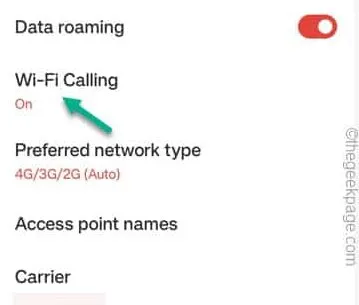
Fix 1 – Deaktivieren Sie alle Anrufsperreinstellungen
Schritt 1 – Öffnen Sie die Telefon- App.
Schritt 2 – Berühren Sie einfach die Option „ ⋮ “. Tippen Sie später auf „ Einstellungen “, um auf die Anrufereinstellungen zuzugreifen.
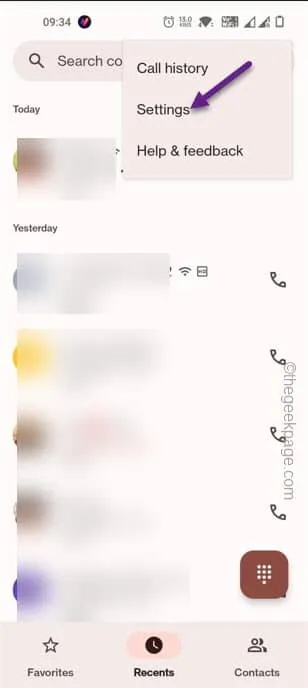
Schritt 3 – Tippen Sie im folgenden Bildschirm auf „ Zusätzliche Dienste “.
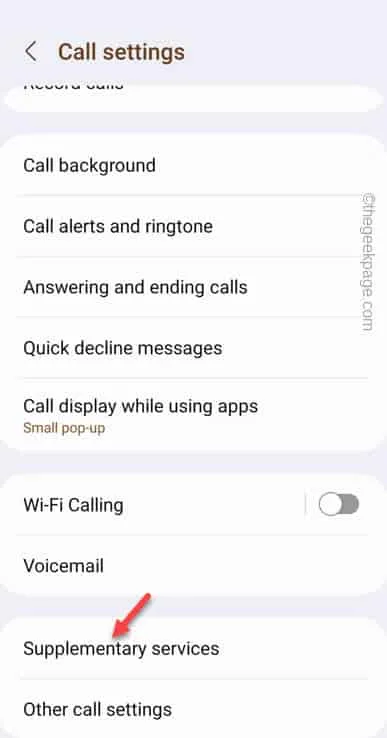
Schritt 4 – Hier finden Sie diese Anrufdienste.
Call forwarding
Call barring
Call waiting
Schritt 5 – Sie müssen alle diese Anrufdienste nacheinander deaktivieren. Öffnen Sie also die Einstellungen „ Anrufsperre “.
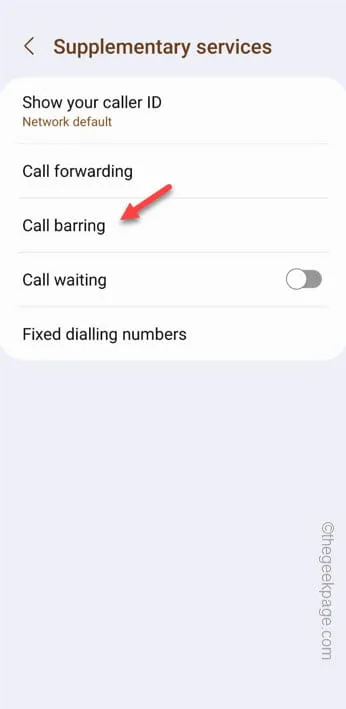
Schritt 6 – Wählen Sie die Option „ Sprachanrufe “.
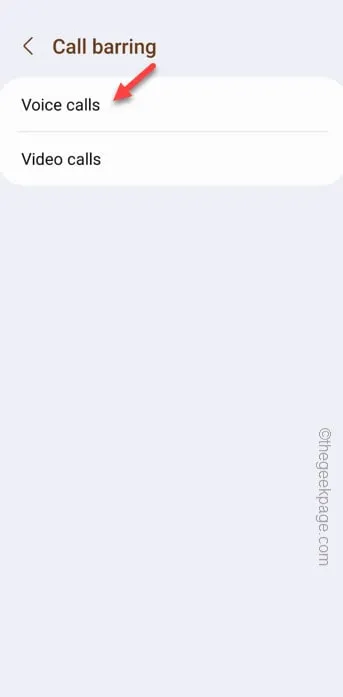
Schritt 9 – Deaktivieren Sie alle auf dieser Seite vorhandenen Optionen.
All outgoing calls
International calls
International calls except home
All incoming calls
All incoming calls when roaming
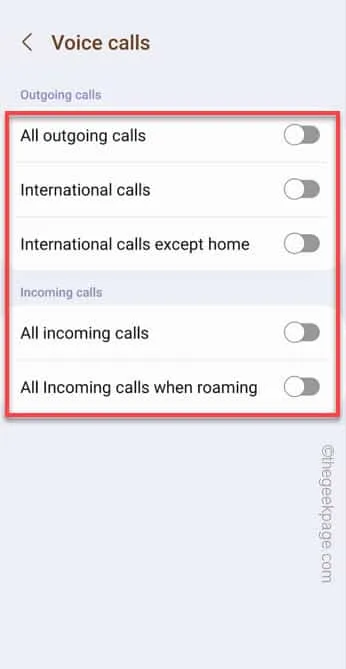
Schritt 10 – Stellen Sie dieses Mal sicher, dass die Funktion „ Anklopfen “ deaktiviert ist .
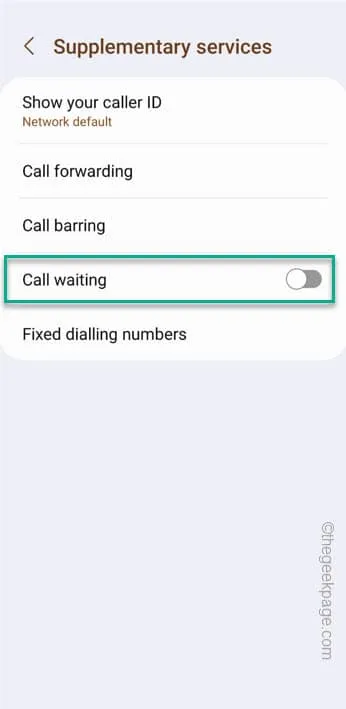
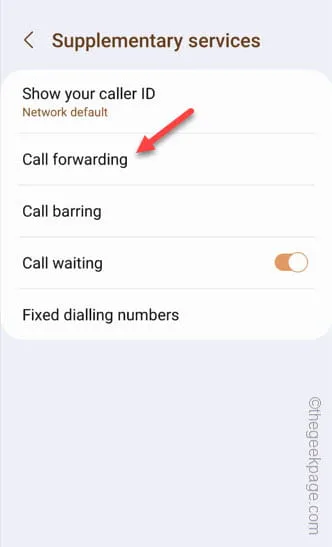
Fix 2 – Deaktivieren Sie die SIM-Karte und aktivieren Sie sie erneut
Schritt 1 – Öffnen Sie das Fenster „Einstellungen“ .
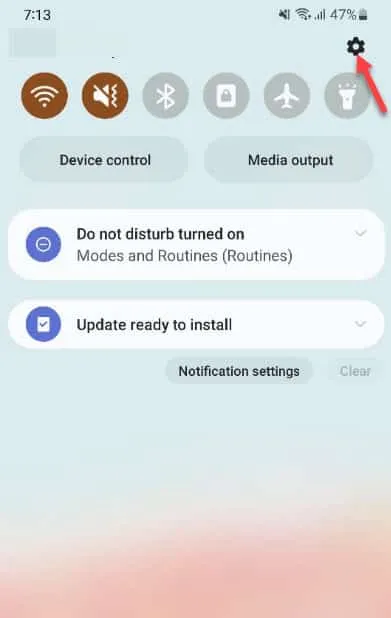
Schritt 2 – Öffnen Sie dann die „ Verbindungen “-Einstellungen.
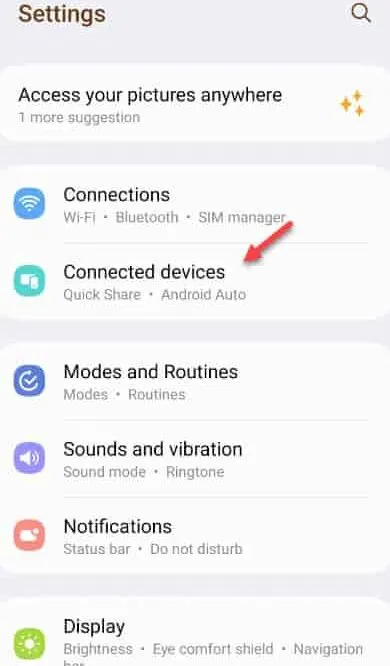
Schritt 3 – Nachdem Sie zu den Verbindungseinstellungen navigiert sind, öffnen Sie den „ SIM-Manager “, um ihn zu öffnen.
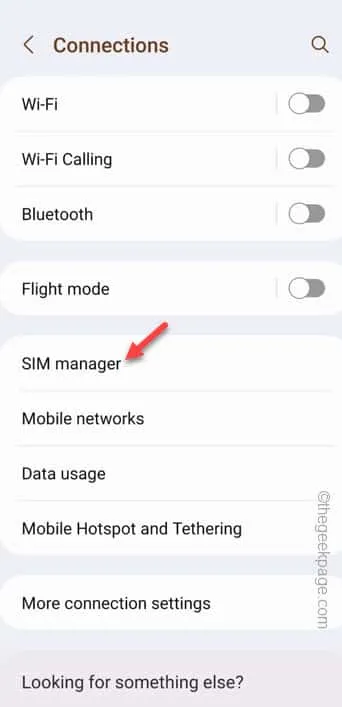
Schritt 4 – Auf der folgenden Seite sehen Sie die SIM-Karten, die Sie auf Ihrem Telefon haben.
Schritt 5 – Öffnen Sie die SIM-Karte , bei der dieses Problem mit der Anrufunterbrechung auftritt.
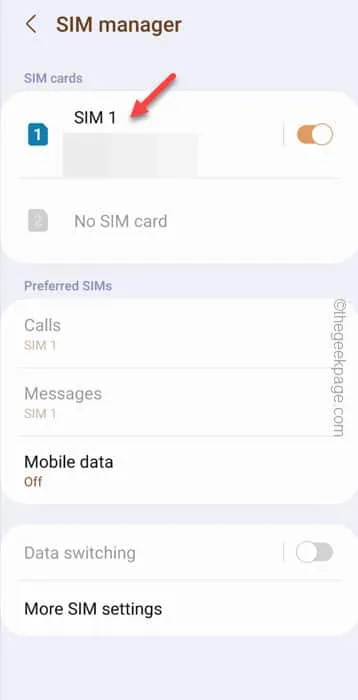
Schritt 6 – Sie werden sehen, dass die SIM-Karte dort bereits aktiviert ist. Schalten Sie einfach die SIM-Karte aus.
Schritt 7 – Abschließend aktivieren Sie die SIM-Karte erneut.
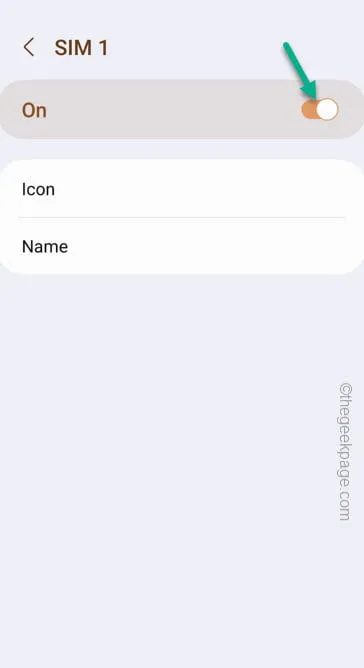
Fix 3 – Löschen Sie die Daten von SIM Toolkit
Schritt 1 – Schieben Sie nach unten, sobald Sie dieses „⚙️“-Symbol im Quick Panel sehen.
Schritt 2 – Tippen Sie also einmal darauf.
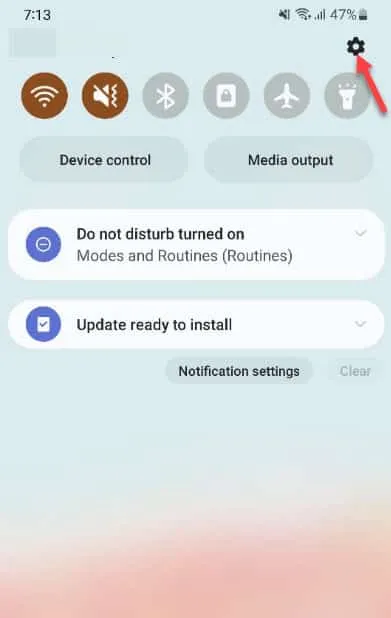
Schritt 3 – Sobald sich das Fenster „Einstellungen“ öffnet, fahren Sie fort und öffnen Sie „ Apps “.
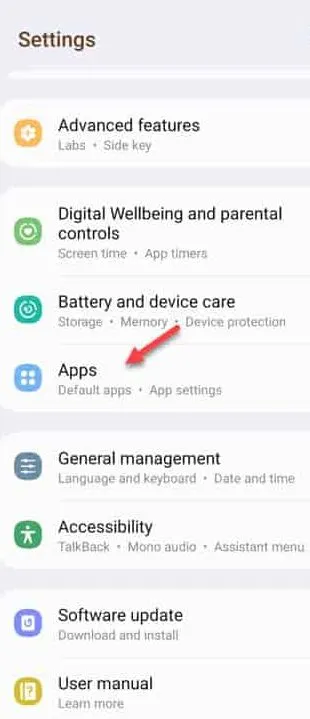
Schritt 4 – Suchen Sie im Apps-Fenster nach der „ SIM Toolkit “-App, indem Sie durch die Apps nach unten wischen.
Schritt 5 – Öffnen Sie es.
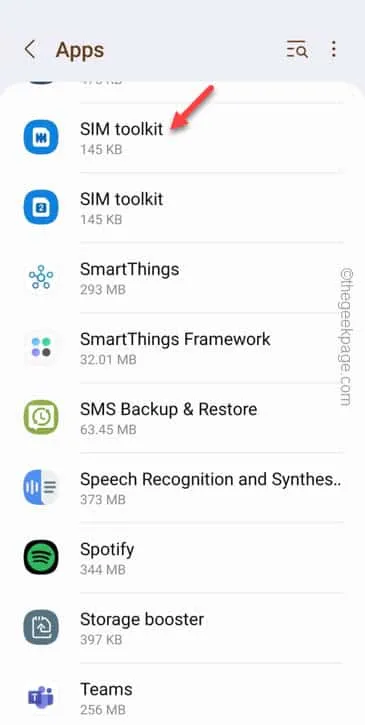
Schritt 6 – Suchen Sie auf der SIM-Toolkit-Seite nach dem Dienstprogramm „ Speicher “ und tippen Sie einmal darauf.
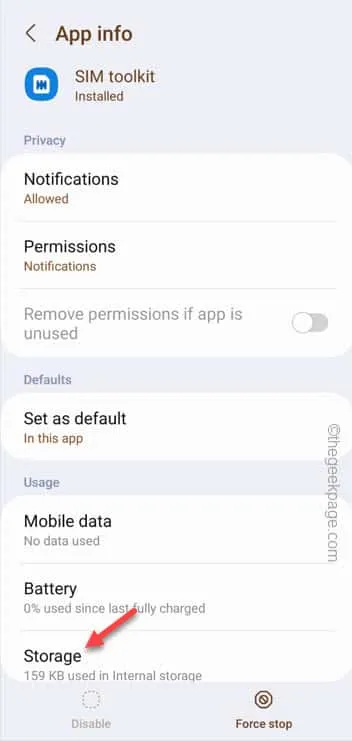
Schritt 7 – Normalerweise nimmt das SIM Toolkit nicht allzu viel Platz ein. Tippen Sie jedoch auf die Option „ Daten löschen “, um die Daten der SIM Toolkit-App zu löschen.
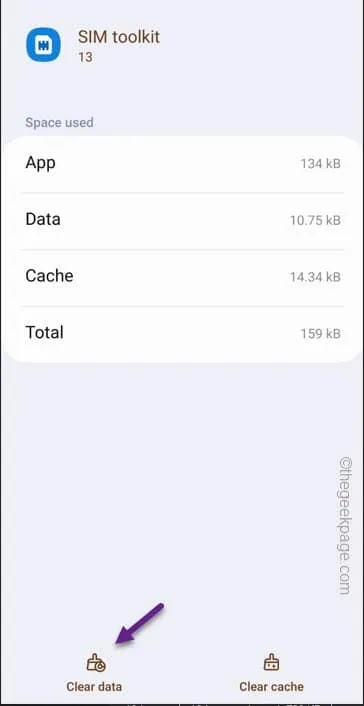
Fix 4 – Deaktivieren Sie die WLAN-Anruffunktion
Schritt 1 – Sie müssen erneut die Einstellungen öffnen .
Schritt 2 – Öffnen Sie als Nächstes die „ Verbindungen “-Einstellungen auf dem Gerät.
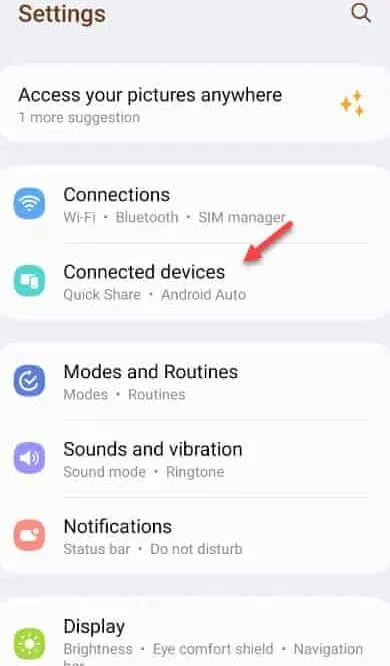
Schritt 3 – Öffnen Sie die „ SIM Manager “-Einstellungen erneut.
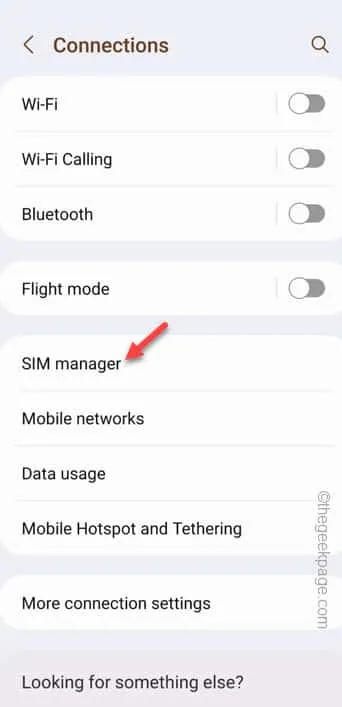
Schritt 4 – Öffnen Sie die primären SIM- Einstellungen.
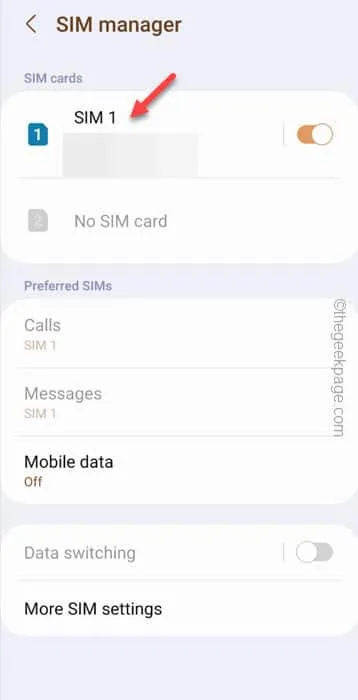
Schritt 5 – Berühren Sie in den jeweiligen SIM-Einstellungen die Funktion „ Wi-Fi Calling “.
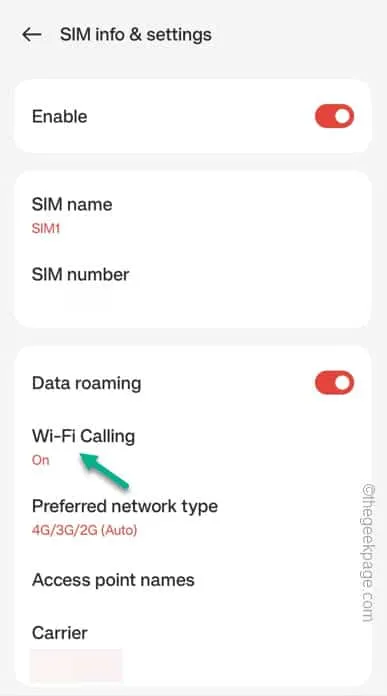
Schritt 6 – Schalten Sie diese Funktion einfach in den „ Aus “-Modus.
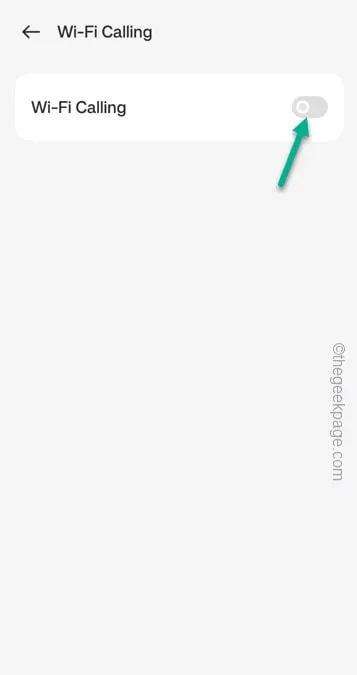
Fix 4 – Wechseln Sie zum 4G-Signal
Schritt 1 – Öffnen Sie erneut die Einstellungen .
Schritt 2 – Gehen Sie zu den „ Verbindungen “-Einstellungen.
Schritt 3 – Öffnen Sie die „ SIM-Manager “-Einstellungen.
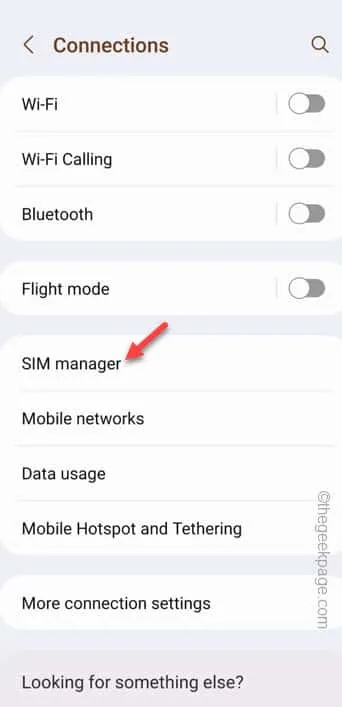
Schritt 4 – Nachdem Sie Zugriff auf die SIM-Karten erhalten haben, öffnen Sie die Karte, die Sie gerade verwenden.
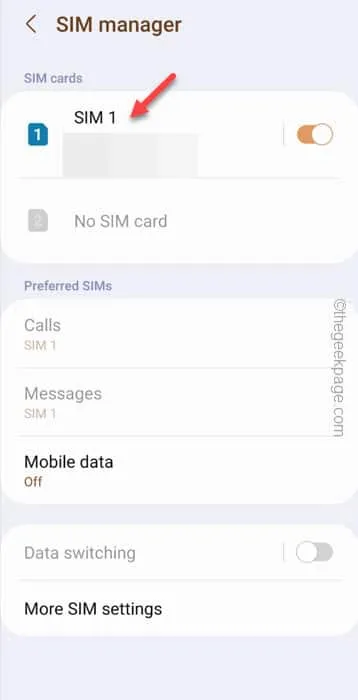
Schritt 5 – Dort sehen Sie die Option „ Bevorzugter Netzwerktyp “. Tippen Sie einmal darauf.

Schritt 6 – Dies zeigt Ihnen diese beiden Netzwerktyp-Optionen –
5G/4G/3G/2G (Auto)
4G/3G/2G (Auto)
Schritt 7 – Wählen Sie einfach die Option „ 4G/3G/2G (Auto) “, um die SIM-Karte auf diesen Modus einzustellen.
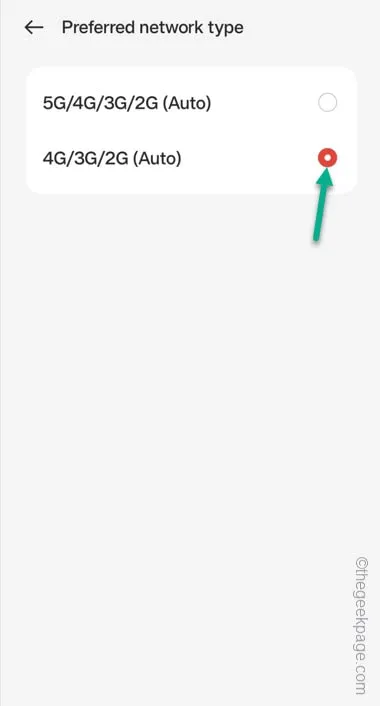
Fix 5 – Aktualisieren Sie das Gerät
Schritt 1 – Gehen Sie zu den Einstellungen .
Schritt 2 – Öffnen Sie die „ Software-Updates “-Einstellungen.
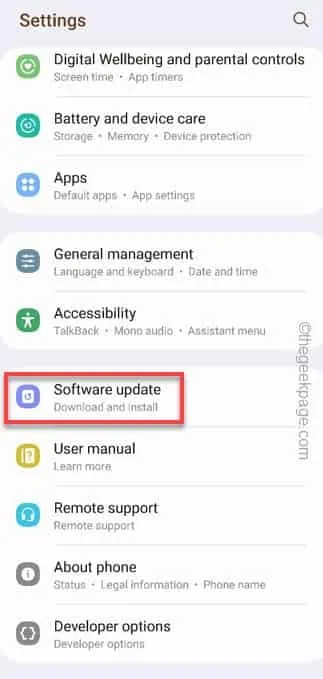
Schritt 3 – Berühren Sie die Option „ Herunterladen und installieren “.
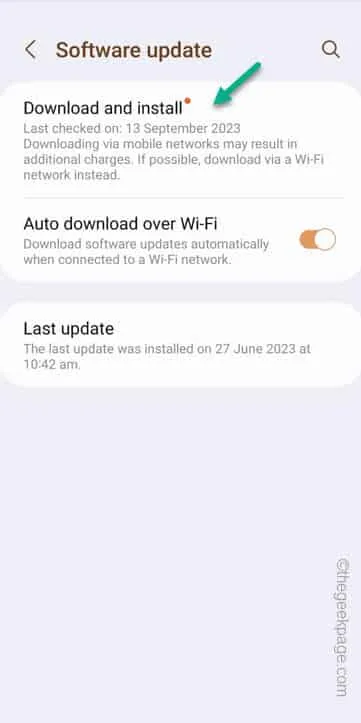
Schritt 4 – Tippen Sie auf „ Jetzt installieren “, um die Updates zu installieren.
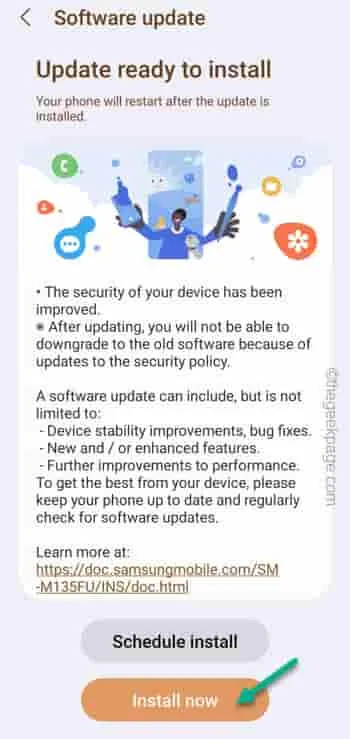



Schreibe einen Kommentar